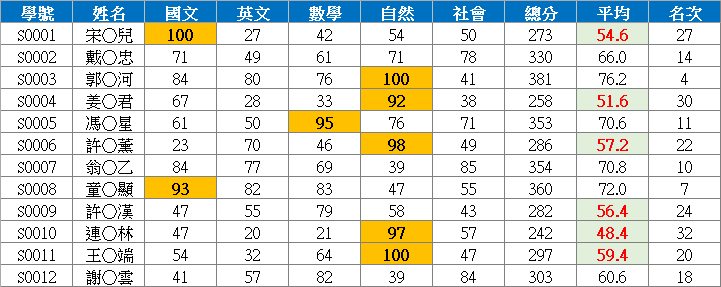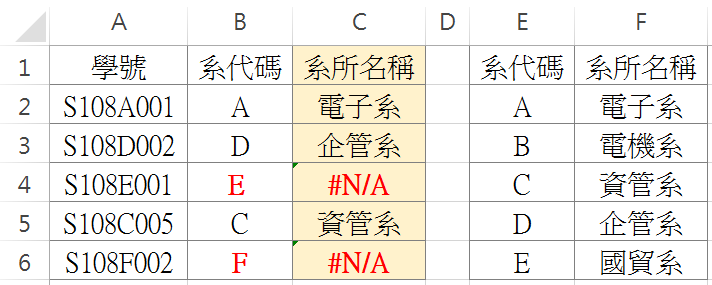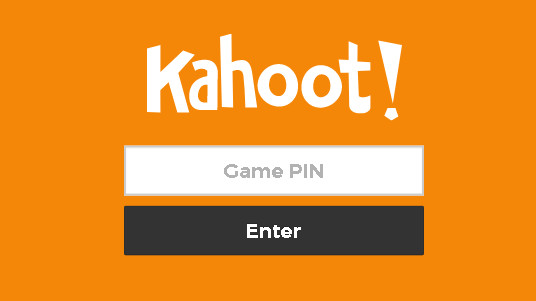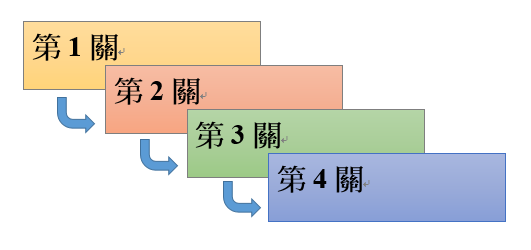標註符合條件的資料–設定格式化的條件
在excel中有時候需要標註某些符合條件的資料,例如公司想要標註績效最好及最不好的業務員、學校老師想要標註成績不及格的學生(如下圖)…等等。
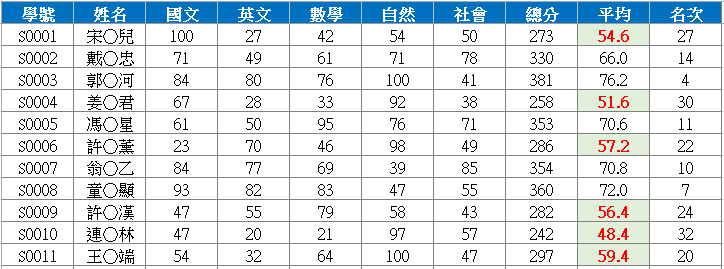
本範例檔案:下載(本範例中的資料都是虛設,不是真實資料)
step 1. 選取要設定標註的範圍(儲存格)
本範例要設定的是平均的分數,所以選取平均分數的儲存格(I2 : I38)
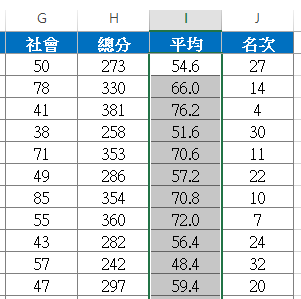
step 2. 設定格式化的條件
路徑 : 常用 → 樣式 → 設定格式化的條件

選 新增規則
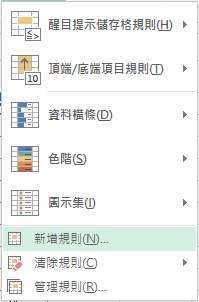
選 只格式化包含下列的儲存格,下方選單選擇 儲存格值 小於 60(本範例要標註平均分數不及格的資料)
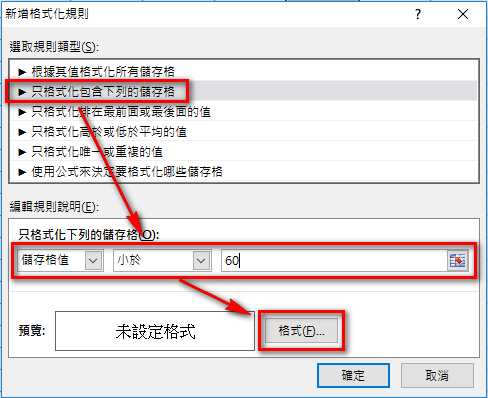
按下格式的按鈕後,便是設定要標註的格式,本範例所要設定的格式如下:將不及格的分數標示為綠底粗體紅字
先設定字型為粗體紅字
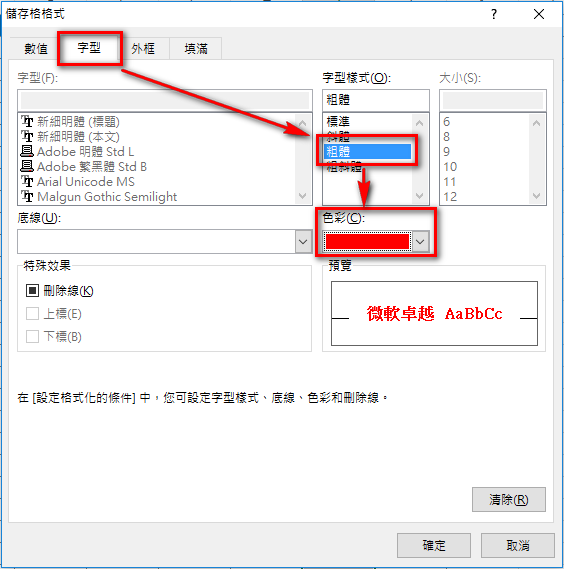
再設定填滿(底色)為綠色
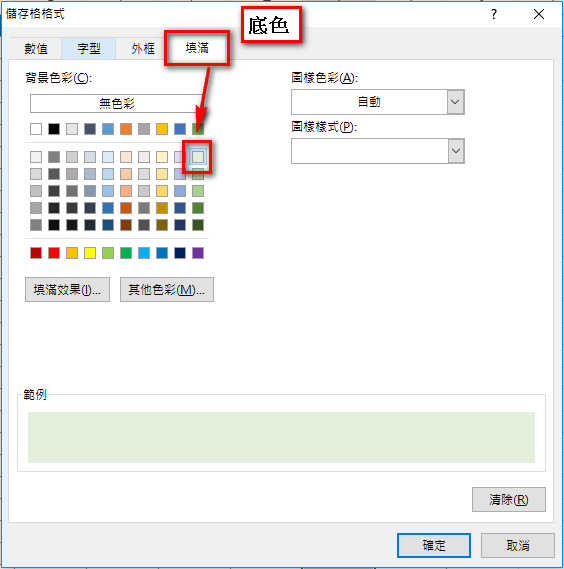
上面的設定完成後即可按確定,可先預覽設定好的結果是否如自己所預期。如果是自己想要的效果,即可按確定完成本設定。如果不如預期,則再按格式按紐後重新設定。
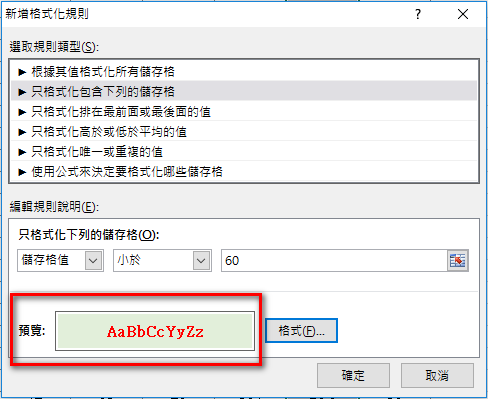
修改(編輯)設定格式化的條件
新增了規則後,如果要修改,先選取有設定規則的範圍後進到設定格式化的條件的選單,選擇管理規則
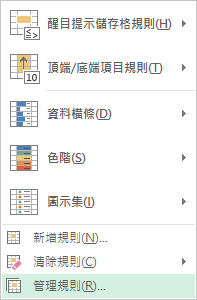
選擇要修改(編輯)的規則後按編輯規則即可修改。
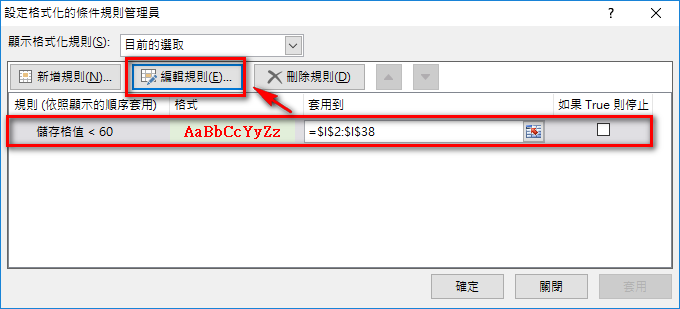
刪除/清除設定格式化的條件
刪除的方法有2種
第一種 : 進到修改規則的視窗,選擇好要刪除的規則後按刪除規則,這方法適合刪除單一規,若要清除整張工作表或大量的規則,請參考第二種方法。
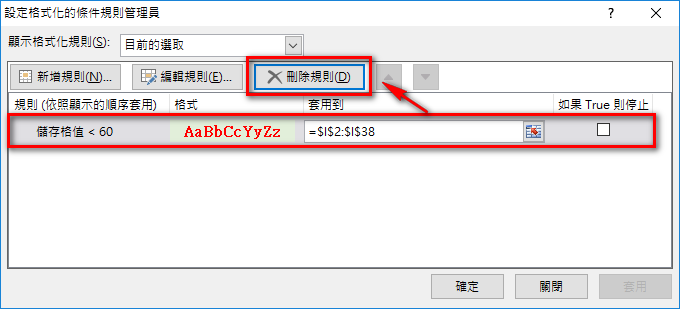
第二種 : 選擇清除規則,可清除選取的儲存格中的規則或是整張工作表的規則,這方法適合清除大量規則時。
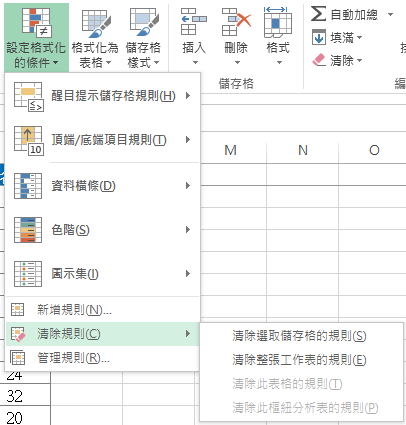
練習
完成以上範例後,同學還可以利用本範例做其他的練習,
練習1 : 將5科(國文、英文、數學、自然、社會)不及格的成績設成黃底加粗的紅字,效果可參考下圖。
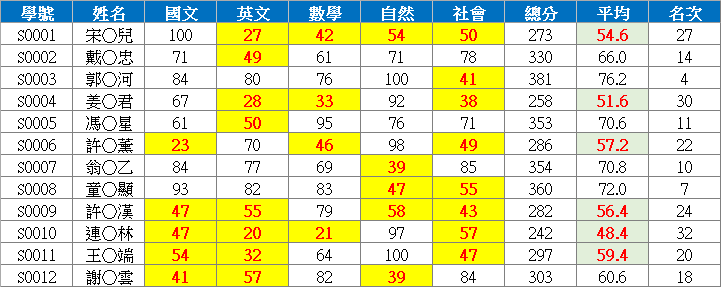
練習2 : 將5科(國文、英文、數學、自然、社會)成績介於90~100之間的設成橙色底字體加粗,效果可參考下圖。